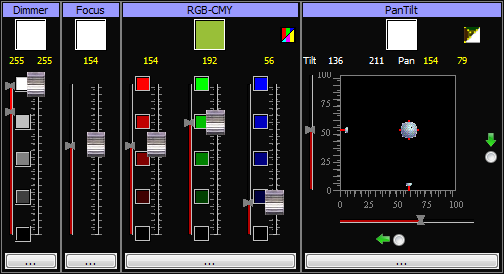
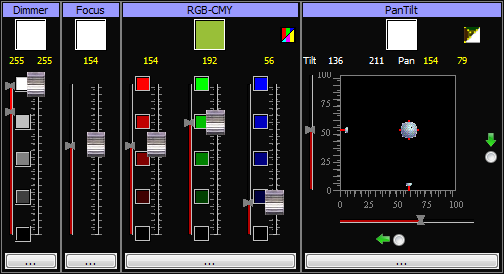
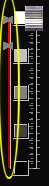 |
Wird ein Regler verstellt, so werden die veränderten Werte an das
DMXUniversum gesendet, als Rückmeldung besitzt jeder Regler eine
"Meter-Anzeige" in Form eines roten Balkens. In dieser Meter-Anzeige
wird der gesendete Wert des entsprechende Regler-Kanals einer Lampe mit einem grauen Doppeldreieck  dargestellt. dargestellt.Zu beachten: Sollte der Regler mit keiner Lampe verbunden sein, so gibt es keine Rückmeldung und die Meteranzeige wird sich nicht verändern. Genauso wird die Meteranzeige sich nicht verändern, wenn der Regler zwar mit einer Lampe verbunden ist, diese aber keinem DMXUniversum zugeordnet oder das DMX Universum keinem verbundenen DMX Harware Interface zugeordnet ist! Falls Sie Dimmerkurven verwenden, so wird die Meteranzeige nicht mit dem Regler übereinstimmen, da die Meteranzeige die gesendeten Werte anzeigt. |
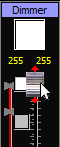 |
Verschieben Sie mit gedrückter linker Maustatste den Schieberegler nach oben oder unten. Wenn Sie unterhalb oder oberhalb des Schiebereglerknopfes mit der Maus ziehen so verändert sich der Schieberegler in kleineren Schritten. Sie können auch die Maus über den Bereich des Schiebereglers hinaus ziehen. Bei einem Schieberegler hat dies keine Auswirkung er wird an der höchsten oder niedrigsten Position anhalten. Sind jedoch mehrere Schieberegler gruppiert oder haben Sie in der Bühnenansicht mehrere Lampen ausgewählt, so wird der Schieberegler auch oben oder unten stoppen, aber die gekoppelten Schieberegler werden weiter bewegt, bis diese auch den minimalen oder maximalen Wert erreicht haben. |
 |
Klicken Sie mit der Maus auf eines der kleinen Quadrate um diesen Wert einzustellen. |
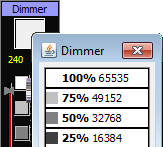 |
Klicken Sie mit der Maus auf das oberere Quadrat, es öffnet sich eine Liste, in der Sie einen bestimmte Wert auswählen können. |
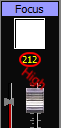 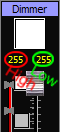 |
Alle Regler haben eine Auflösung von 2 Byte (Wertebereich von 0-65535). Die Bytes werden unterschieden in ein höherwertiges Byte (High oder MSB) und in ein niederwertiges Byte (Low oder LSB). Manche Lampen haben für manche Funktionen eine hohe DMX-Auflösung, d.h. sie verwenden 2 DMX-Kanäle (Grob-Hoch-High-MSB Kanal und Fein-Niedrig-Low-LSB Kanal) für diese Funktion. Entsprechend haben Sie die Möglichkeit bei einem Regler diese beiden DMX-Kanäle jeweils mit dem hohen Byte oder dem niedrigen Byte des Reglers zu verbinden. Bei Funktionen einer Lampe, die nur eine grobe DMX-Auflösung (1 Byte = 1 DMXKanal) besitzen wird der DMX-Kanal nur mit dem hohen (groben) Byte verbunden. Einfach gesagt, ist das höherwertige Byte für grobe Veränderungen und das niederwertige Byte für feine Veränderungen zuständig. Ist nur das hohe Byte verbunden - wird nur eine Textbox oberhalb des Reglers für das höherwertige Byte angezeigt. Sind das hohe und das niedrige Byte verbunden - werden auch zwei Textboxen angezeigt. Links für das höherwertige Byte und rechts für das niederwertige Byte. Sie können mit der Maus auf die Zahl klicken und dann einen anderen Wert eingeben. Durch Drücken der Return-Taste wird dieser Wert übernommen. Alternativ kann auch der Prozentwert angezeigt werden, dieser wird in grüner Schrift dargestellt. |
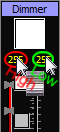  |
Wenn Sie die Maus über eine der Textboxen fahren und das
Mausrad drehen, so verändern sich entsprechend die Werte des hohen
oder niedrigen Bytes oder des Prozentwertes. Somit haben Sie die Möglichkeit den Regler grob oder eben fein zu verstellen. |
  |
Wenn Sie die Maus über den Bereich des Reglers fahren
und das Mausrad drehen, so wird immer der Wert des niederwertigen Bytes
verstellt. Einfach gesagt - können Sie mit dem Bewegen des Reglers die Werte grob verstellen und mit dem Drehen des Mausrads werden die Werte fein verstellt. |
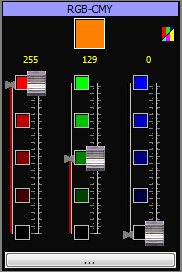 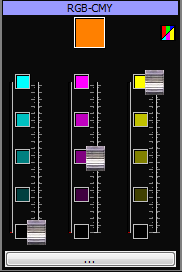 |
Sie können, durch Klicken auf das Symbol ( Die einzelnen Farbregler funktionieren wie oben beschrieben. Zu beachten: Das RGB-Farbmodell hat ein additives Mischverhalten, dass heißt wenn alle Regler oben sind, so ist Weiß eingestellt. Wogegen das CMY-Farbmodell ein subtraktives Mischverhaten besitzt, sind hier alle Regler oben, so ist Schwarz eingestellt. |
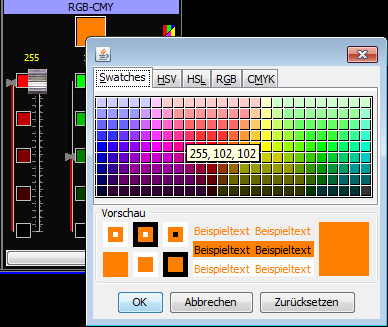 |
Durch Klicken auf das Qudrat über den Farbreglern öffnet sich ein Farbauswahl-Fenster. Hier können Sie sich eine Farbe aussuchen und mit dem OK-Knopf bestätigen. |
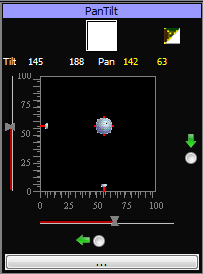
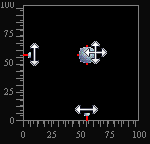 |
Mit gedrückter linker Maustaste können sie den Positionsknopf frei in dem Rechteck verschieben. Alternativ können sie am unteren Rand die horizontale Position (Pan) verschieben und am linken Rand die vertikale Position (Tilt). Feineinstellung: Wenn Sie innerhalb des Rechteck neben dem Positionsknopf die linke Maustaste gedrückt halten und die Maus bewegen können Sie die Position fein verstellen. Rechts unten befindet sich ein Textfeld, dort können Sie einen Wert für die zwischen 0.0 und 1.0 einstellen. 1.0 = Änderung entspricht der Mausbewegung, 0.1 = Änderung entspricht einem 10-tel der Mausbewegung. |
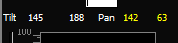 |
Das Pan/Tilt Element hat für jede Dimension
(horizontal/Vertikal) Eine Auflösung von 2 Byte (High / Low). Wie bei den oben beschriebenen Reglern haben Sie auch hier die Möglichkeit die Werte textuell zu verändern, wobei sowohl für die Tilt als auch für die Pan Bewegung jeweils zwei Textboxen (High Byte / Low Byte) zur Verfügung stehen. Sollten Sie jedoch bei dem Pan/Tilt Element für eine Lampe nür jeweils das höherwertige Byte für Pan und Tilt mit je einem Lampenkanal verbunden haben, so werden für Pan bzw. Tilt auch nur eine Textbox angezeigt. |
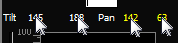  |
Wie bei den Reglern kann auch mit dem Mausrad der Wert einer Textbox verändert werden. Wobei eine Veränderung der jeweils linken Textbox (High-Byte) eine grobe Bewegung verursacht und mit dem Verändern der jeweils rechten Textbox (Low-Byte) eine feine Veränderung bewirkt wird. |
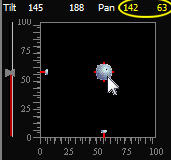  |
Befindet sich die Maus innerhalb des Rechtecks, so können Sie mit dem Mausrad feine Veränderungen bewirken. Ob Pan oder Tilt verändert wird, sehen Sie an den gelb dargestellten Werten. Durch Klicken auf den Positionsknopf können Sie zwischen Pan und Tilt - Bewegung umschalten. |
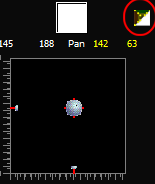 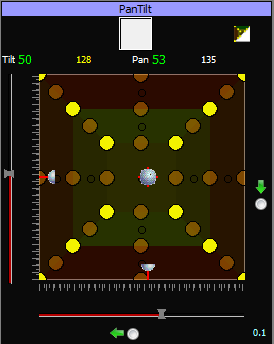 |
Rechts oben haben Sie die Möglichkeit zwischen der
normalen Pan/Tilt-Steuerung und der kalibrierten Steuerung umzuschalten
( ). ).Damit die kalibrierte Steuerung funktioniert, muss der Scanner oder Movinghead auch kalibriert sein - siehe Kalibrierung. |
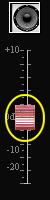 -->
-->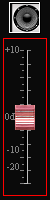
| Maus-Klicks | |
| 2x | Regler wird der Gruppe hinzugefügt oder entfernt, wenn er sich schon in der Gruppe befindet |
| 2x mit gedrückter Großschreib- oder Steuerungstaste (Shift oder Ctrl/Strg) |
Alle Regler werden aus der Gruppe entfernt - die Gruppe ist dann leer. |
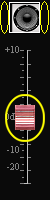 ->
-> 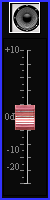
| Maus-Klicks | |
| 1x | Regler wird ausgewählt oder die Auswahl wird entfernt, wenn er sich schon ausgewählt ist. Die Auswahl aller anderen ausgewählten Regler wird entfernt. |
| 1x mit gedrückter Großschreib- oder Steuerungstaste (Shift oder Ctrl/Strg) |
Regler wird zusätzlich ausgewählt. |